SmartBrowser to przeglądarka oparta na Chromium open source przeglądarki, w którym Google Chrome również opiera. Firma rozwija się ten program korzysta z zasobów chrom, aby utworzyć nową przeglądarkę o nazwie SmartBrowser, co sprawia, że jest bardzo podobny do Chrome.
Należy pamiętać, że nie należy być naiwnym, mogą one wyglądać tak samo, ale nic nie wykracza poza wyglądu. Jeśli używasz tego programu, znajdziesz się wypełnione linków sponsorowanych. Aby zrobić rzeczy gorsze, umowy o poufności zawartych SmartBrowser wyraźnie jest napisane, że podczas korzystania z tego programu wszystko, co robisz w internecie, są zapisywane na nich.
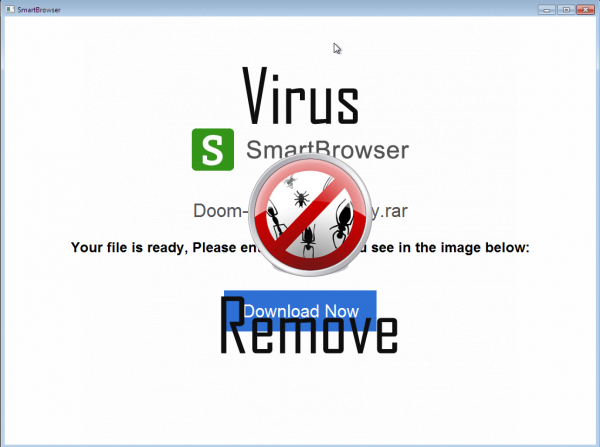
SmartBrowser rozprzestrzenia się i zainstalowany, dzięki niedoświadczeni i ufne użytkownicy pobieranie programów z sieci. Aby uniknąć tego rodzaju problemów w przyszłości, upewnij się, że tylko pobrać program do bezpiecznych stron internetowych (tych, których adres zaczyna się od https) lub udać się tylko do pobierania plików, oferowanych przez oficjalnych witryn. Jeśli zdarzy ci się odwiedzić przesyłania strumieniowego lub piratów miejscu, nie pobierając wszystko, co oferują, bo on będzie być wypełnione niechcianych programów. Na zrzucie ekranu widać powyżej, można zobaczyć piękny przykład program pasożyt oferują. Jeśli klikniesz na DUŻY zielony przycisk „Dalej”, będziesz instalować SmartBrowser.
W podręczniku zostały przedstawione poniżej pomogą ci usunąć tego wirusa.
Krok 1: Zatrzymanie wszystkich procesów SmartBrowser w Menedżerze zadań
- Naciśnij i przytrzymaj klawisze Ctrl + Alt + Del, aby otworzyć Menedżera zadań
- Przejdź do karty szczegóły i zakończyć wszystkie procesy związane z SmartBrowser (wybierz proces i kliknij przycisk Zakończ zadanie)

Krok 2: Usuń programy SmartBrowser
- Kliknij przycisk Start i Otwórz Panel sterowania
- Wybierz Odinstaluj program pod programy

- Wybierz podejrzany oprogramowania i kliknij przycisk Odinstaluj/Zmień

Krok 3: Usuń złośliwego SmartBrowser wpisy w rejestrze systemowym
- Dotknij Win + R, aby otworzyć Uruchom, wpisz „regedit” i kliknij OK

- Jeśli kontrola konta użytkownika pojawia się, kliknij przycisk OK
- Raz w Edytorze rejestru Usuń wszystkie wpisy związane SmartBrowser

Krok 4: Wyeliminować szkodliwe pliki i foldery związane z SmartBrowser
- Kliknij przycisk Start i Otwórz Panel sterowania
- Trzaskaæ na widoku przez duże ikony wybierz i Otwórz Folder opcje

- Iść do Widok patka, zaznacz Pokaż ukryte pliki, foldery lub sterowniki i kliknij OK

- Usuń wszystkie SmartBrowser związane z folderów i plików
%AllUsersProfile%\random.exe
%Temp%\random.exe
%AllUsersProfile%\Application Data\random
Step5: Usunąć SmartBrowser z przeglądarki
Pobierz za darmo narzędzie do usuwaniaAby usunąć SmartBrowserInternet Explorer
- Uruchom Internet Explorer, kliknij na narzędzia ikony → Zarządzaj Dodatki

- Wybierz polecenie Paski narzędzi i rozszerzenia i uczyniæ kalek¹ rozci¹gania podejrzanych

Mozilla Firefox
- Otwórz Mozillę, naciśnij klawisze Ctrl + Shift + A i przejdź do rozszerzenia

- Zaznacz i Usuń wszystkie niepotrzebne rozszerzenia
Google Chrome
- Otwórz przeglądarkę, kliknij przycisk menu i wybierz narzędzia → rozszerzenia

- Wybierz podejrzany o dodatku i kliknij na ikonę kosza znajdującą się go usunąć

* SpyHunter skaner, publikowane na tej stronie, ma być używany tylko jako narzędzie do wykrywania. więcej na temat SpyHunter. Aby użyć funkcji usuwania, będziesz musiał zakupić pełną wersję SpyHunter. Jeśli ty życzyć wobec uninstall SpyHunter, kliknij tutaj.